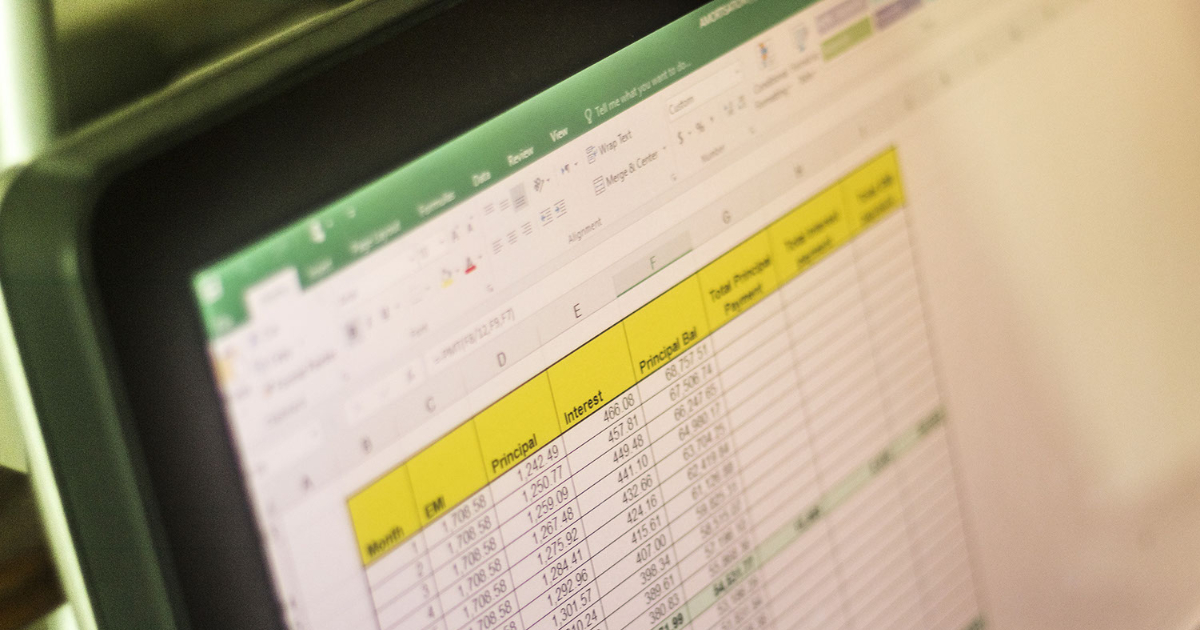Windows 11 のタスクバーの右端には日付と時間が表示されていて、パソコン作業をしている時にはチラチラ見て便利ですよね?
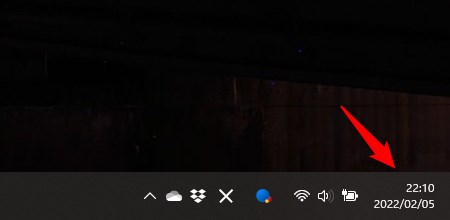
最近はいつでもインターネットで正確な時間を取得しているため、かなり便利な時計です。
このタスクバーの日時表示の後ろに「曜日」も表示されていたら、さらに便利だと思いませんか?
今回は「Windows 11 タスクバーの日付時間表示に曜日も追加表示させる方法」を紹介します。
Windows 11 タスクバーの日時表示に曜日を追加する手順
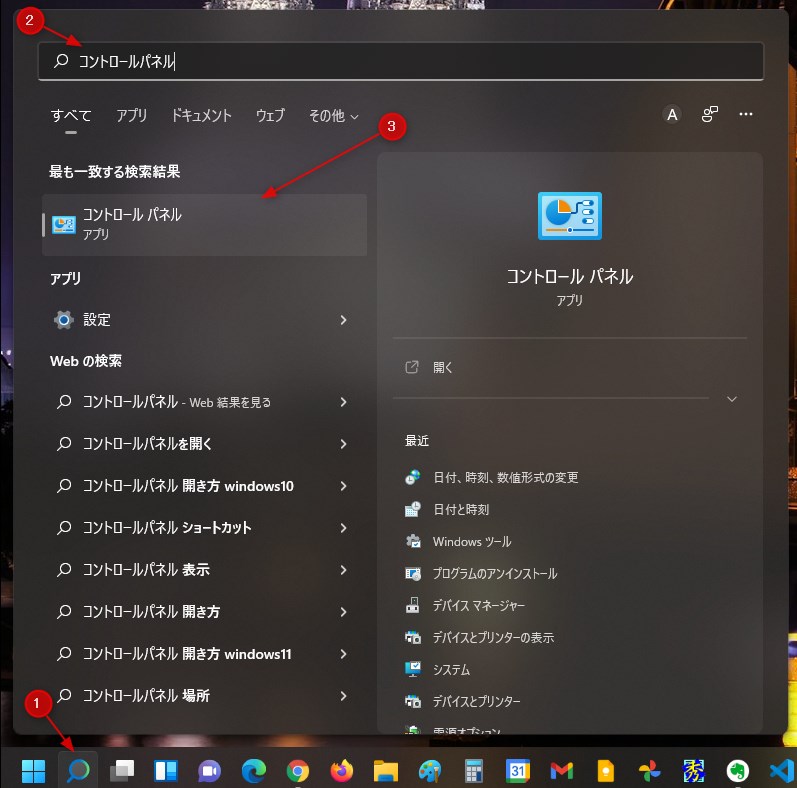
まずは、① タスクバーの検索アイコンを押して、② 検索バーに「コントロールパネル」と入力して、③ 最も一致する検索結果に表示されている「コントロールパネル」をクリックします。
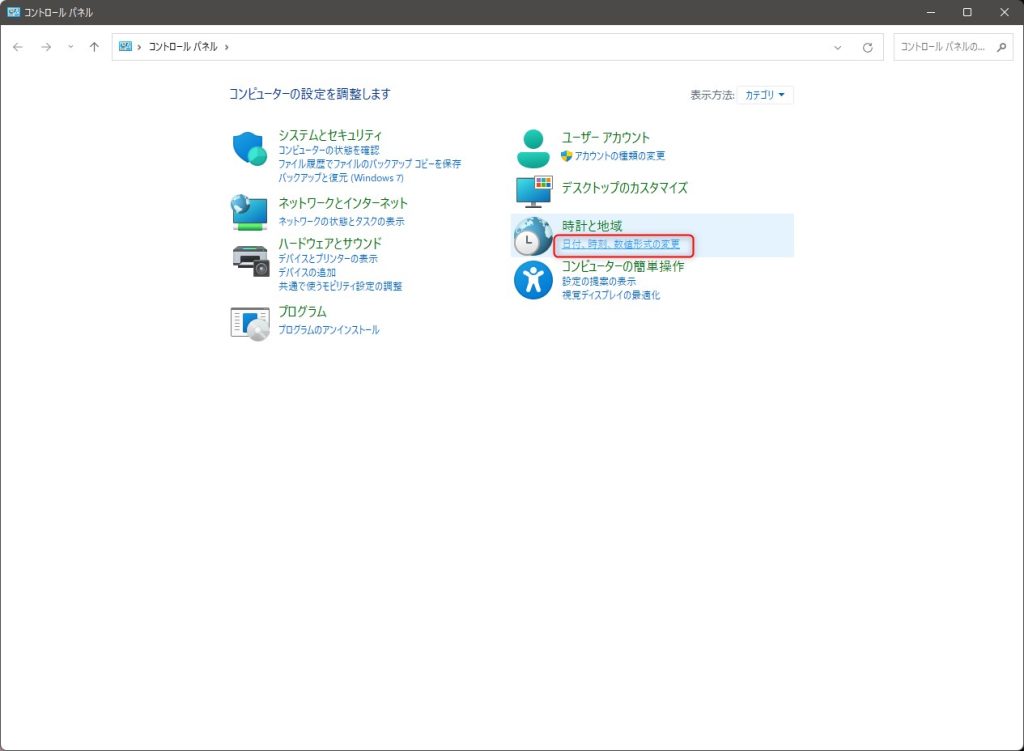
コントロールパネルが開いたら、時計と地域項目の「日付、時刻、数値形式の変更」をクリックします。
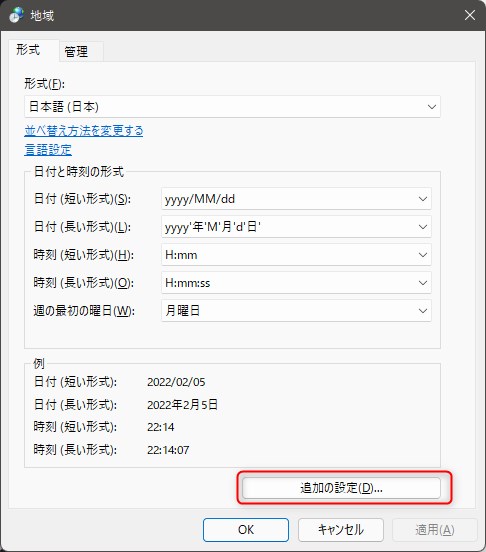
地域ウィンドウが表示されます。右下にある「追加の設定」ボタンを押します。
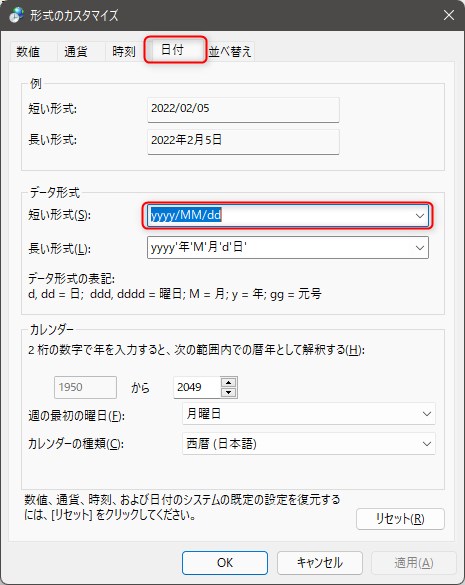
形式のカスタマイズウィンドウが開きます。「日付」タブを選択します。データ形式にある短い形式の「yyyy/MM/dd」をクリックします。
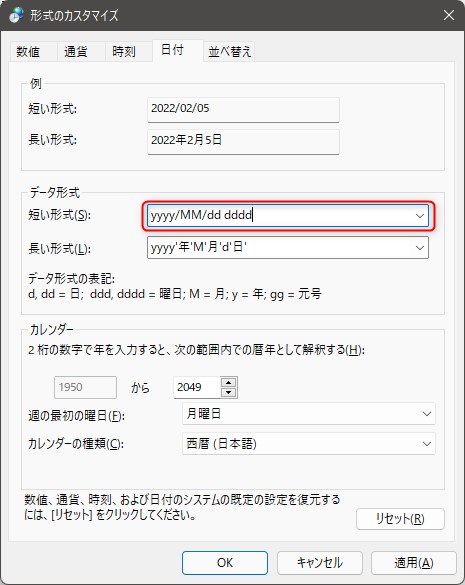
データ形式にある短い形式の「yyyy/MM/dd」の dd の後ろに半角スペース + dddd を追加入力して「yyyy/MM/dd dddd」に変更します。変更したら「適用」ボタンを押します。
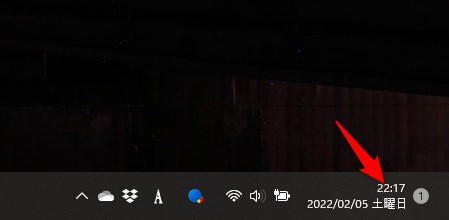
タスクバーを確認すると日付と時間の表示に曜日が追加で表示されるようになっているはずです。曜日が表示されていれば成功です。すべてのウィンドウを「OK」ボタンで閉じて、コントロールパネルも閉じて問題ありません。
あとがき
タスクバーに曜日が表示されていてくれることで、あれ?今日何曜日だっけ??なんてことがあっても、画面の右下を見ればすぐに曜日の確認ができ利便性が増します。簡単に設定できるWindows 11の 小技です。お試しください!